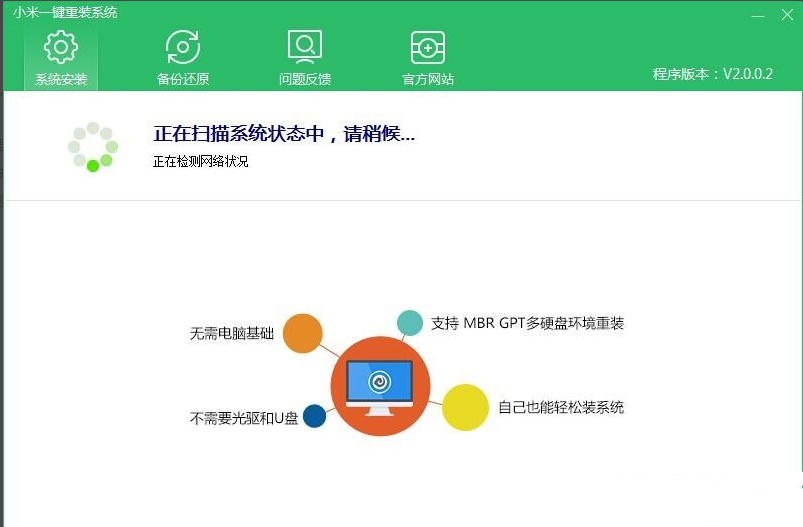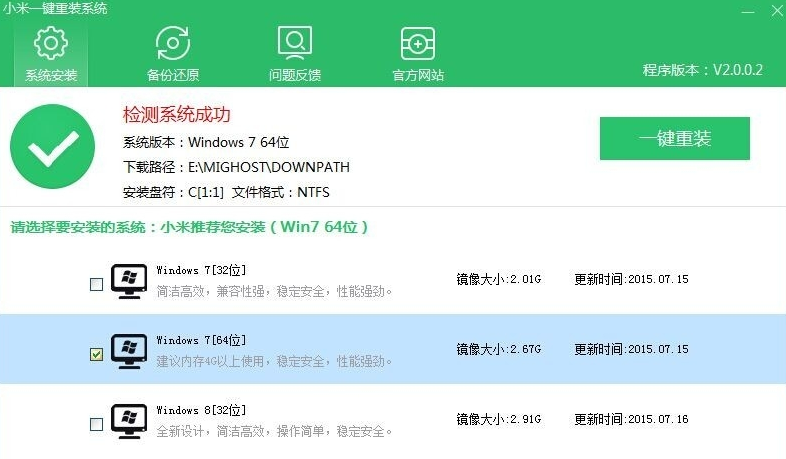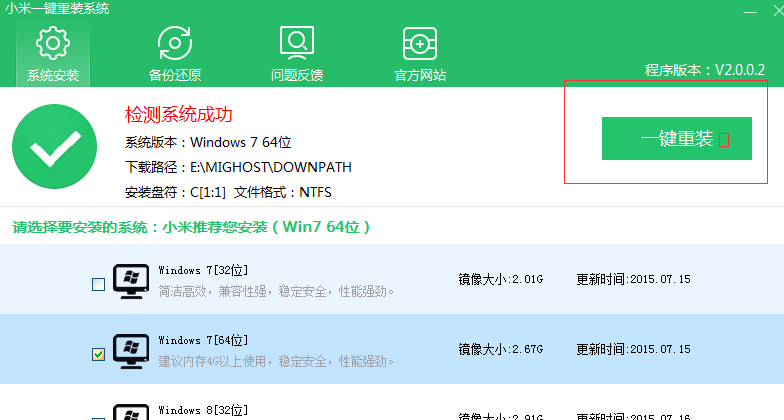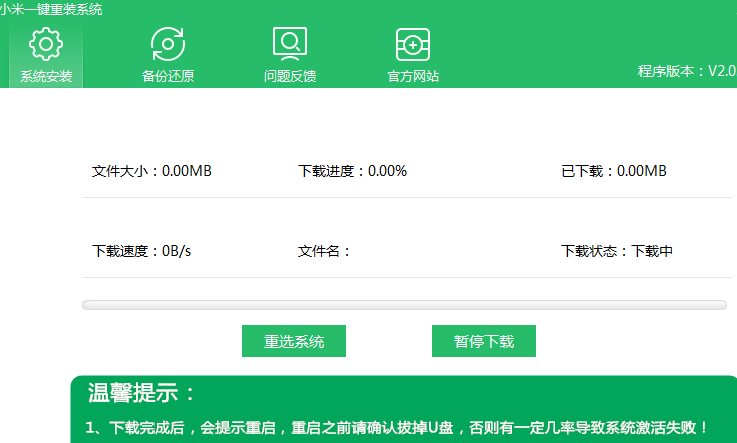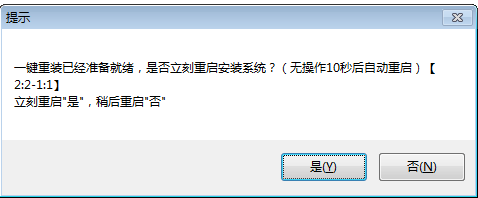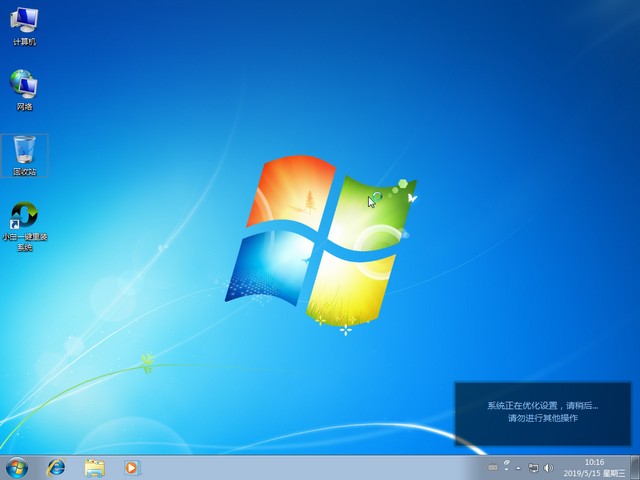小米电脑一键重装系统怎么操作
|
小米电脑一键重装系统怎么操作?有不少米粉购买了小米电脑,虽然质量很不错,但是如果用户使用的过程中不注意维护,那么电脑也是会变卡的,这时候通过一键重装系统可以让电脑恢复如初,具体应该怎么操作呢,今天小编给大家重点介绍的是系统之家重装系统工具,轻松几步搞定重装系统这件事。 小米一键重装系统教程 1、打开小米一键重装系统,会自动进行扫描电脑系统安装环境。 2、选择需要安装的操作系统,小米一键重装系统会根据检测结果推荐您安装的操作系统哦。 3、选择好后点击右上角的一键重装按钮。 4、之后会出现备份个人资料的提示,根据自己的情况选择是否备份。 5、等待系统文件的下载安装。 6、完成后点击“是”立即重启电脑。 7、之后就等待操作系统的自动安装吧,win7系统的安装完成后简单设置一下就OK啦。 小米一键重装系统的使用介绍就到这里啦,希望能帮助到你们。 |